스윙페이지-디지털상품 구매완료 페이지
스윙샵에서 제공하는 페이지 중 ‘디지털상품 구매완료 페이지’를 앱에 적용하는 방법
디지털 상품 구매 완료 페이지는, 구매한 컨텐츠 상품을 확인하는 페이지 입니다.
따라서 디지털 상품을 판매하는 쇼핑몰 앱에서는 반드시 꼭~ 적용해주셔야 하는 페이지입니다.
*디지털 상품 판매 예) 이용권, 쿠폰, PDF보기, 영상 및 파일, 권한변경(이용자 등급)
메뉴얼을 통해 디지털상품 구매 완료 페이지를 앱에 적용하는 방법을 확인해주세요.
 디지털상품 구매완료 페이지 앱 실행화면
디지털상품 구매완료 페이지 앱 실행화면
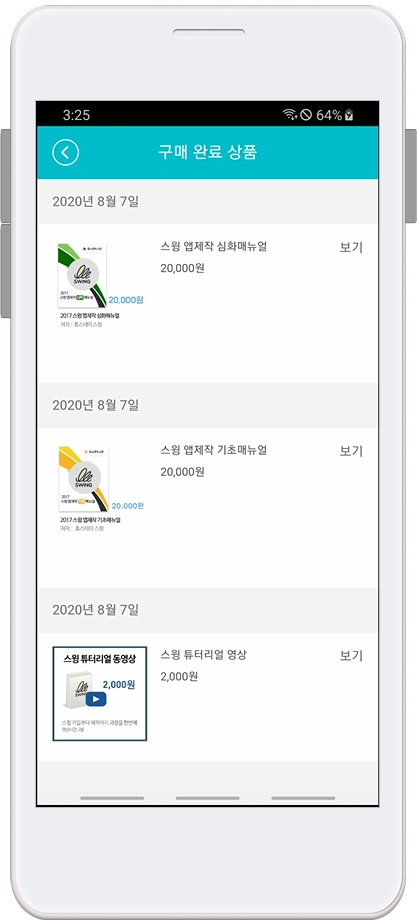
스윙 학원 샘플앱을 실행한 화면이구요.
매뉴얼 df와 영상파일을 판매하고 있습니다.
사용자가 해당 상품을 구매하면 디지털상품 구매완료 페이지에서 구매한 컨텐츠를 확인할 수 있습니다.
*주의*
디지털 상품 구매완료 페이지는 스윙샵 상품 유형 – 디지털 제품 판매시에만 적용이 가능합니다.
실물상품, 예약상품은 ‘마이페이지’를 통해서 구매 내역을 확인할 수 있구요.
디지털 상품의 경우 상품 특성상 컨텐츠를 열어서 봐야 하기 때문에 디지털상품에 한해 구매 완료 페이지를 제공해드리고 있습니다.
이점 참고하여서 운영해주세요.
 STEP1. 앱에 디지털상품 구매완료 페이지 적용하기
STEP1. 앱에 디지털상품 구매완료 페이지 적용하기
-앱제작 V3 버전 이용시 적용방법

1)앱제작 - STEP3 페이지 선택
2)메뉴 선택 – 새 메뉴를 만들어주세요. (+ 모양 버튼 선택하여 메뉴 추가)
3)메뉴 이름 입력
4)페이지 디자인에서 [쇼핑몰 기능] 선택
5)[페이지]를 선택해주세요.
6)디지털상품 구매완료 페이지확인 후, [적용하기] 버튼을 선택해주세요.
(페이지에 마우스 커서를 가져다 대면 적용하기 버튼이 열립니다)
7) 화면 상단 [저장]버튼을 누르면 앱에 적용됩니다.
-앱제작 V2버전 이용시 적용방법

앱제작 → 페이지메뉴 단계로 이동합니다.
1. [카테고리 추가] 버튼을 눌러서 메뉴를 추가해주세요.
2. 메뉴명: 메뉴 이름을 입력합니다.
3. 스윙페이지 메뉴 선택한 뒤
4. [링크마법사] 버튼을 선택합니다.
5. 링크마법사 창에서 [디지털상품 구매완료 페이지] 메뉴 선택, [반영]버튼 선택
6. [적용] 버튼 선택
7. [저장] 버튼 누르면 앱에 반영됩니다.
 STEP2. 디지털상품 구매완료 페이지 앱 실행화면
STEP2. 디지털상품 구매완료 페이지 앱 실행화면
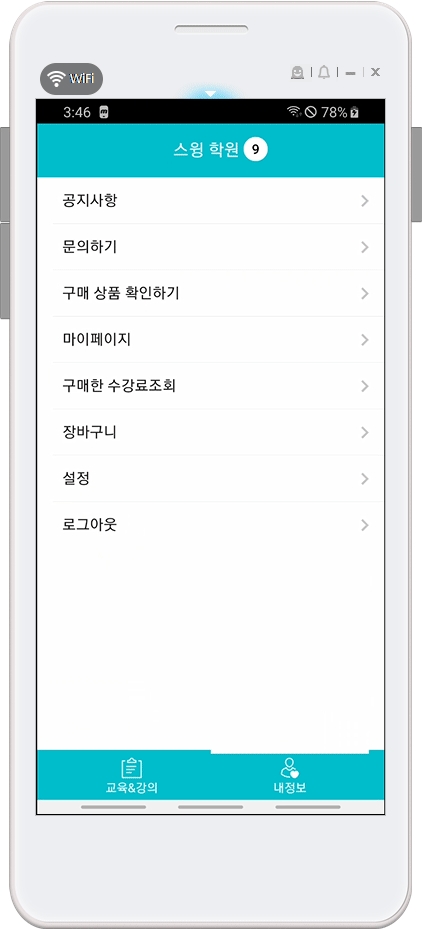
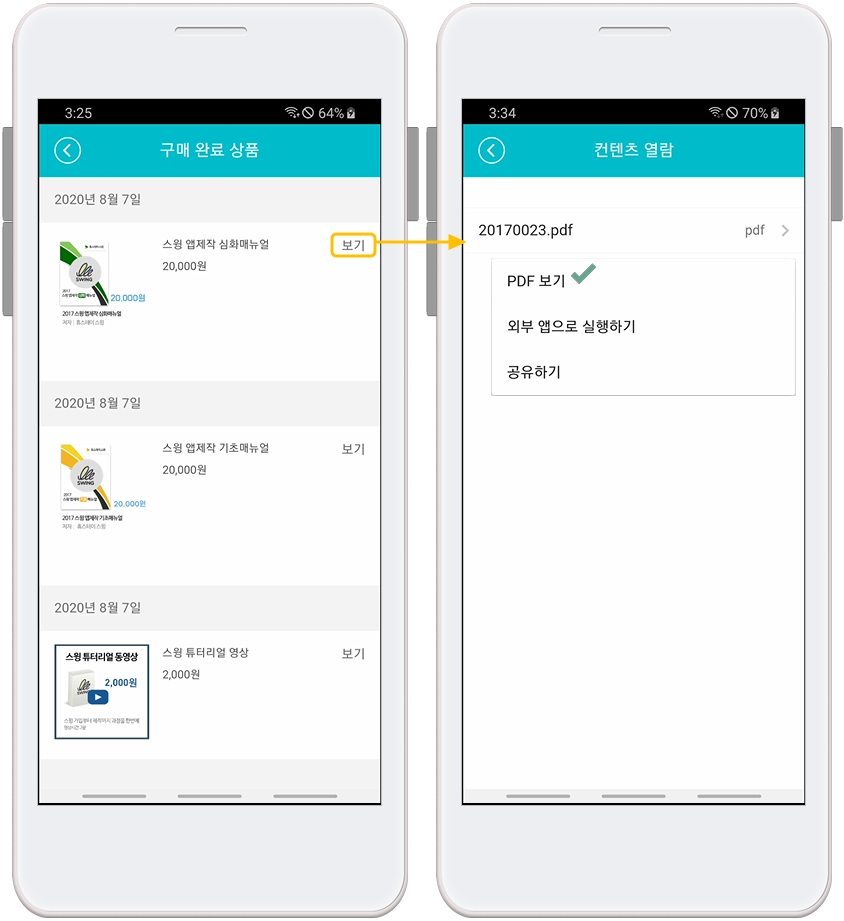
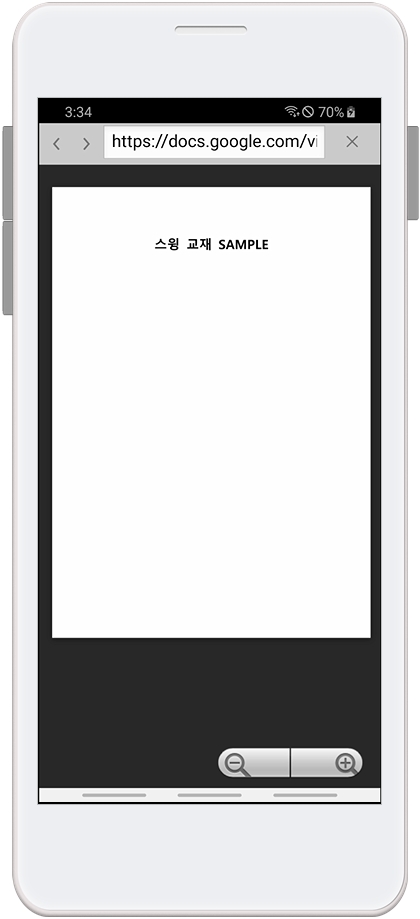
디지털상품 구매완료 페이지로 이동하면 사용자가 구매 완료한 상품을 모두 확인할 수 있구요.
[보기] 버튼을 선택하면 컨텐츠 열람 페이지로 이동하구요.
PDF 보기를 선택하면 컨텐츠 내용을 확인할 수 있습니다.
디지털상품 구매완료 페이지 이용 TIP
*적용한 디지털제품 유형에 따라 페이지는 다르게 이동합니다.
쿠폰을 구매했는지, 이용권한을 구매했는지, 영상파일을 구매했는지에 따라 해당 상품에 맞는 페이지로 이동합니다.
[보기] 버튼을 선택하면 컨텐츠 열람 혹은 쿠폰보기, 주문상세 페이지 등으로 이동합니다.
 이용권한 상품 구매시 앱 실행화면
이용권한 상품 구매시 앱 실행화면
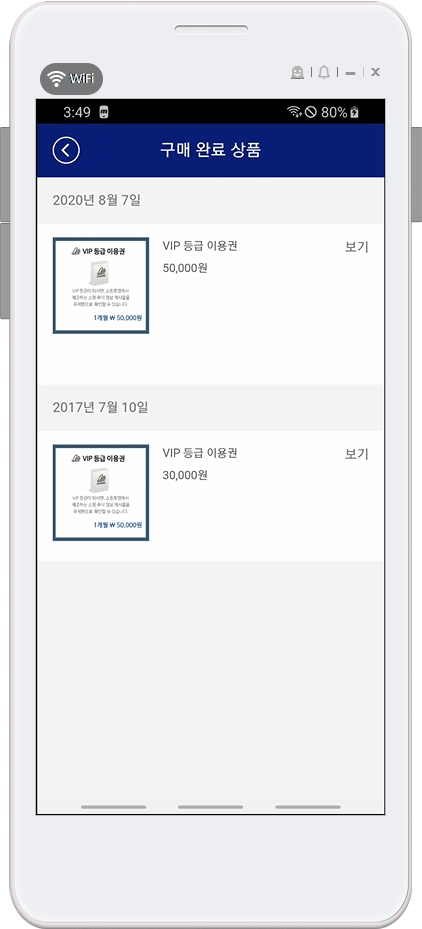
이용권한은 [보기] 버튼을 누르면 권한 이용기한 등 내용을 확인해주는 용도의 주문상세 페이지로 이동합니다.
이용권한은 컨텐츠처럼 파일을 보거나, 쿠폰처럼 실물이 있는 상품이 아니기 때문에 주문 상세 화면으로 이동하게 됩니다.
따라서 디지털 상품을 판매하는 쇼핑몰 앱에서 반드시 꼭~ 적용해주시기 바랍니다.
Last updated